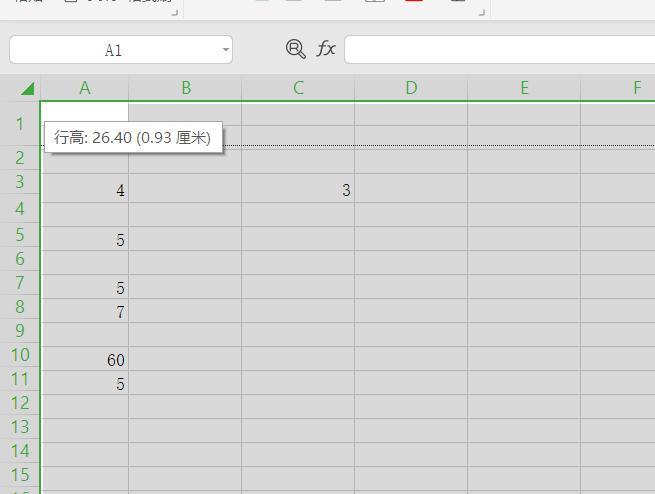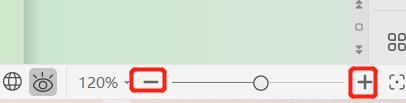excel 放大表格的操作方式,简单易学,一定要看
2020年08月06日 21:26 发布来源:Excel学习网
新建的表格基本都是无法满足工作需求的,这时就需要对表格进行全面的调整,才能更好的去记录数据,使数据更加清晰,在面对表格比较小时,如何对其进行放大呢?Excel放大表格的操作方式,你知道吗?
一.鼠标放大
在表格中,点击ctrl键,之后滑动鼠标的齿轮,即可对表格实施放大或缩小的操作,跟自己的习惯将表格调整到自己满意的大小即可。
二.设置行高列宽
打开表格之后,点击左上角的三角形,或者是直接使用ctrl+A全选单元格,之后将鼠标移动到单元格的左下角或右上角,等光标变为“+”字形时,拉动单元格,即可对所有的单元和进行调整大小。
也可以将鼠标放置到一行或者一列,点击右键,在出现的菜单栏中点击[行高]或者[列宽],输入数值即可。
三.使用缩放按钮
再表格的右下方,是有缩放按钮的,点击“-”号或者“+”号就可以更改表格的大小,也可以直接滑动圆点来更改大小。
Excel放大表格之后,能使表格的内容变得更加的清晰,但是需注意的是,使用更改行高和列宽放大的表格并不能更改字体的大小,想要将字体一起放大,需要更改字体的大小,而使用缩放的方式不仅可以更改表格,也可以方法字体。
在使用时,可以根据自己的挑选一个合适的方式,这样能够快速的制作表格,减轻自己的工作内容。
原创文章如转载请注明:转载自Excel学习网 [ http://www.excelxx.com/]
需要保留本文链接地址:http://www.excelxx.com/jiqiao/12724.html
需要保留本文链接地址:http://www.excelxx.com/jiqiao/12724.html
相关教程:
经典Excel学习视频及教程推荐:
Excel优秀工具推荐:
小工具推荐: